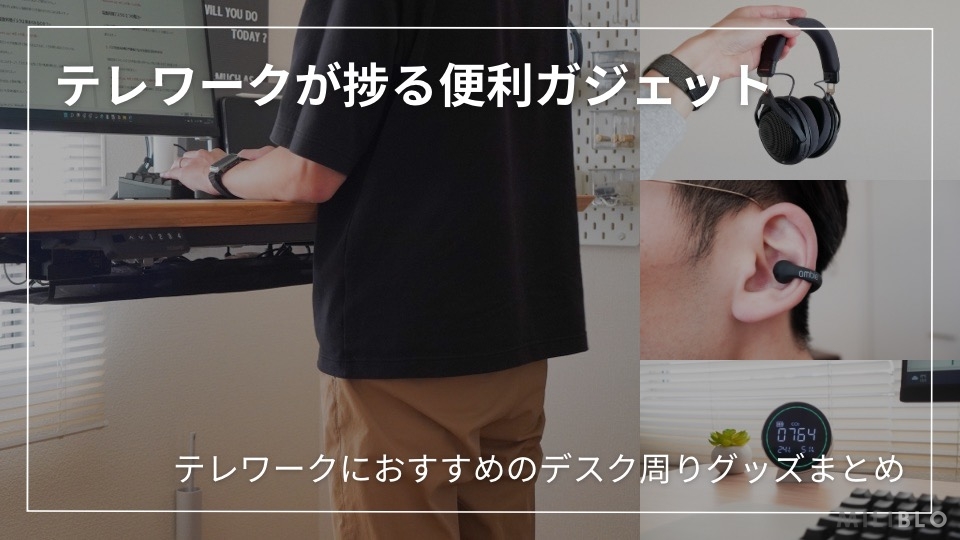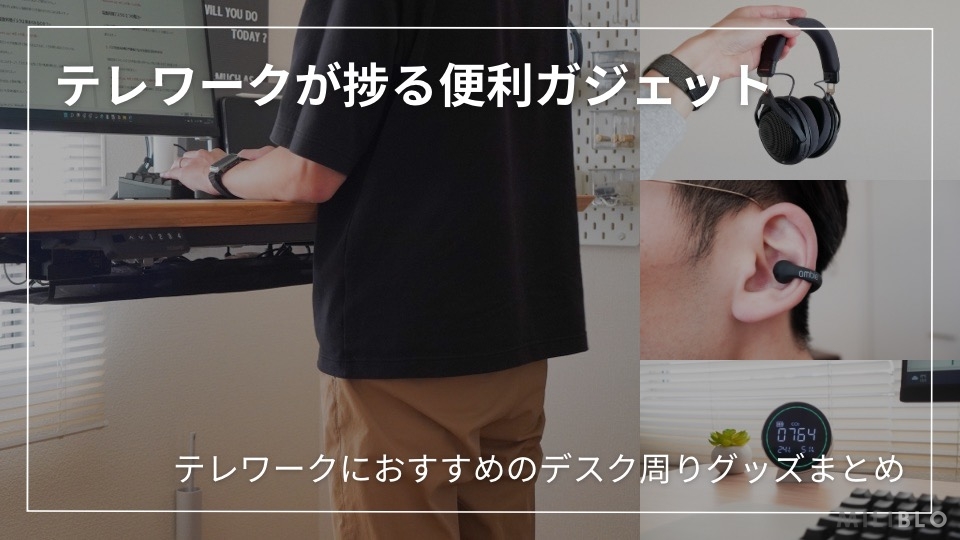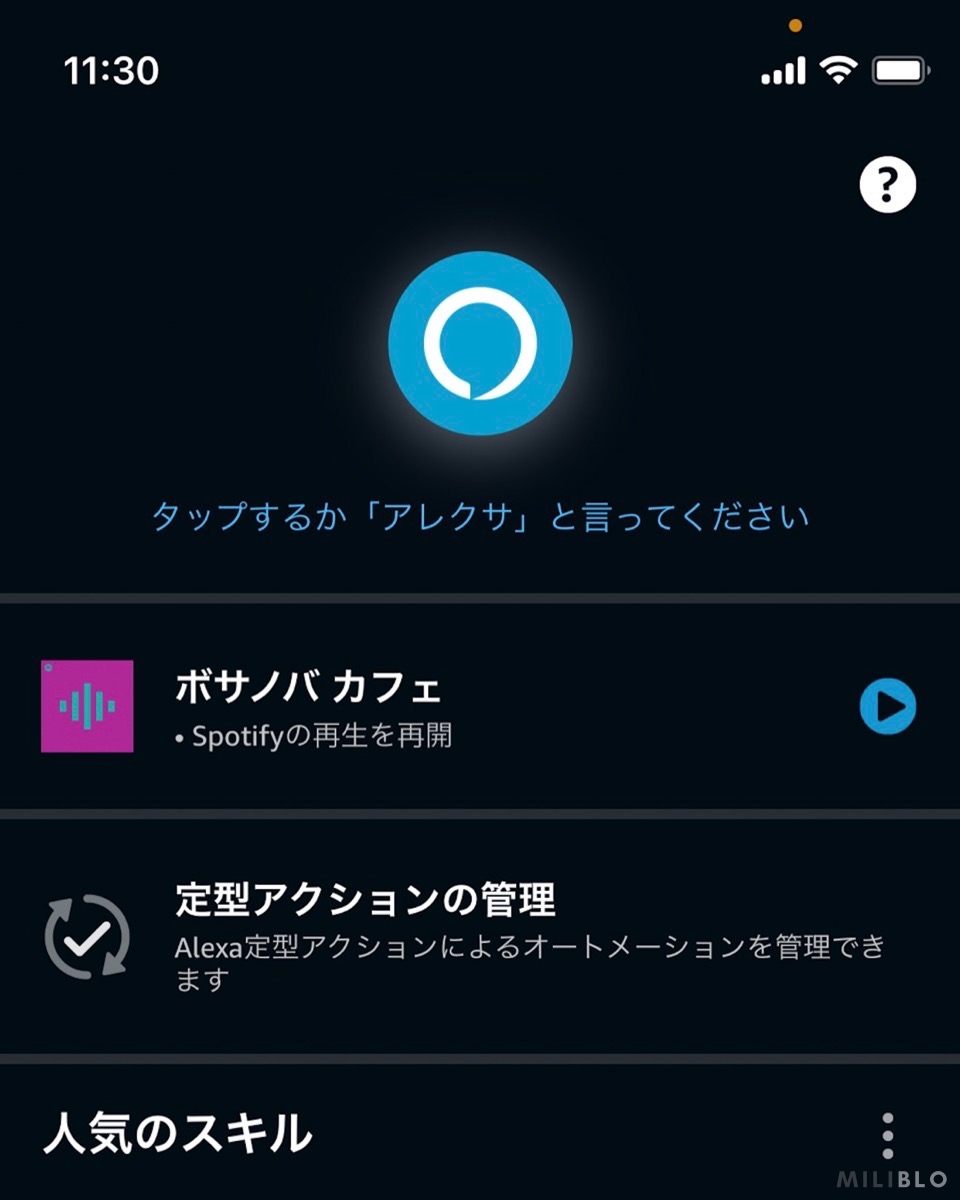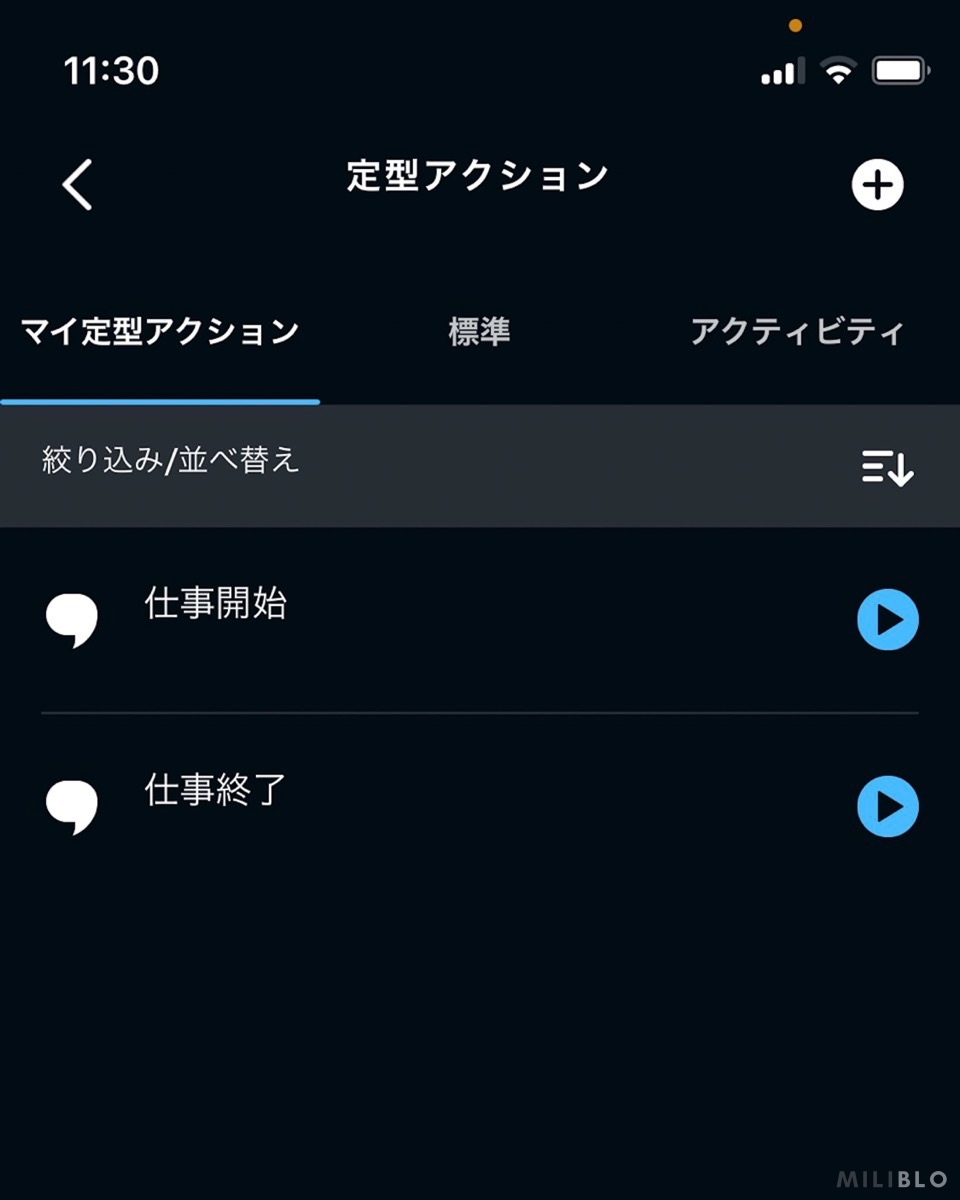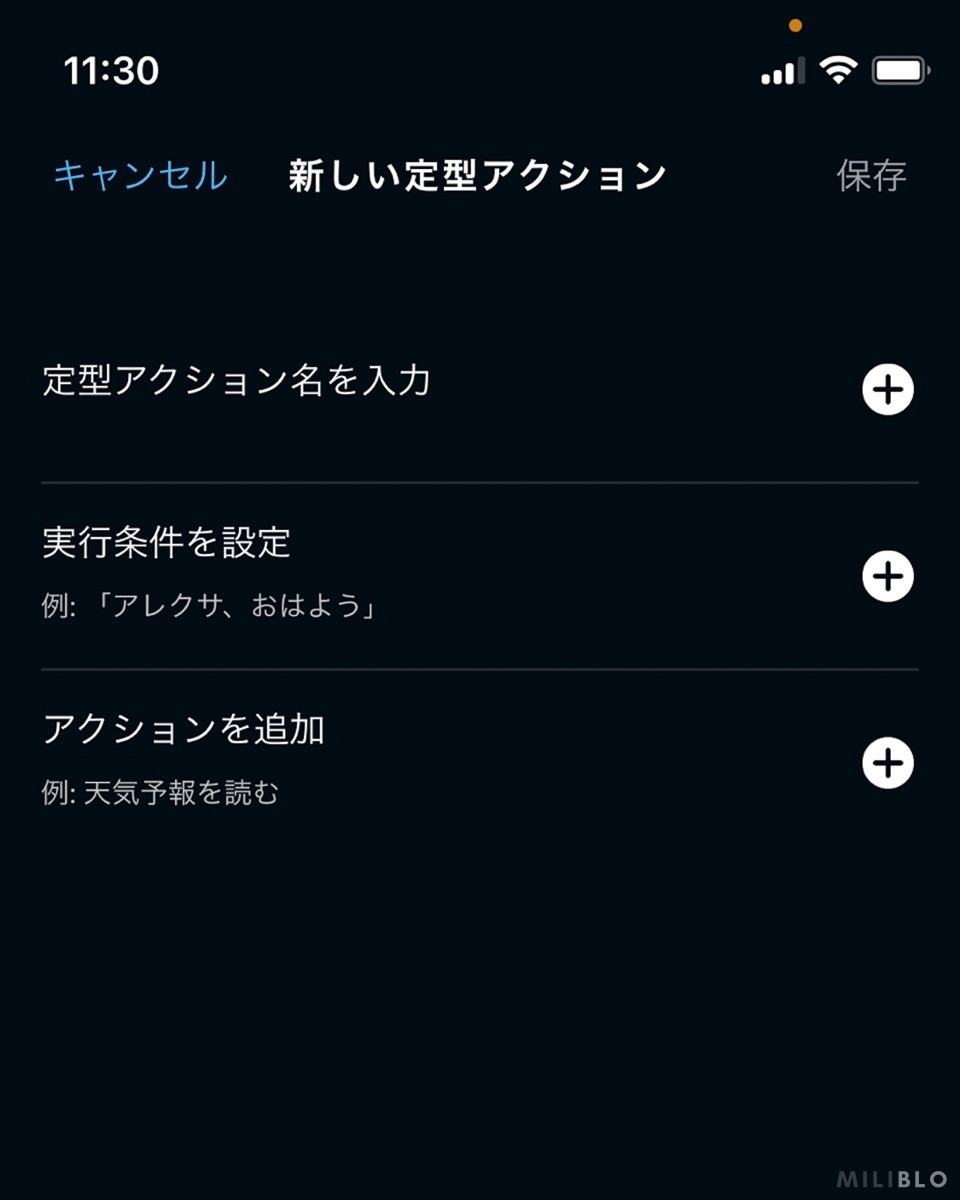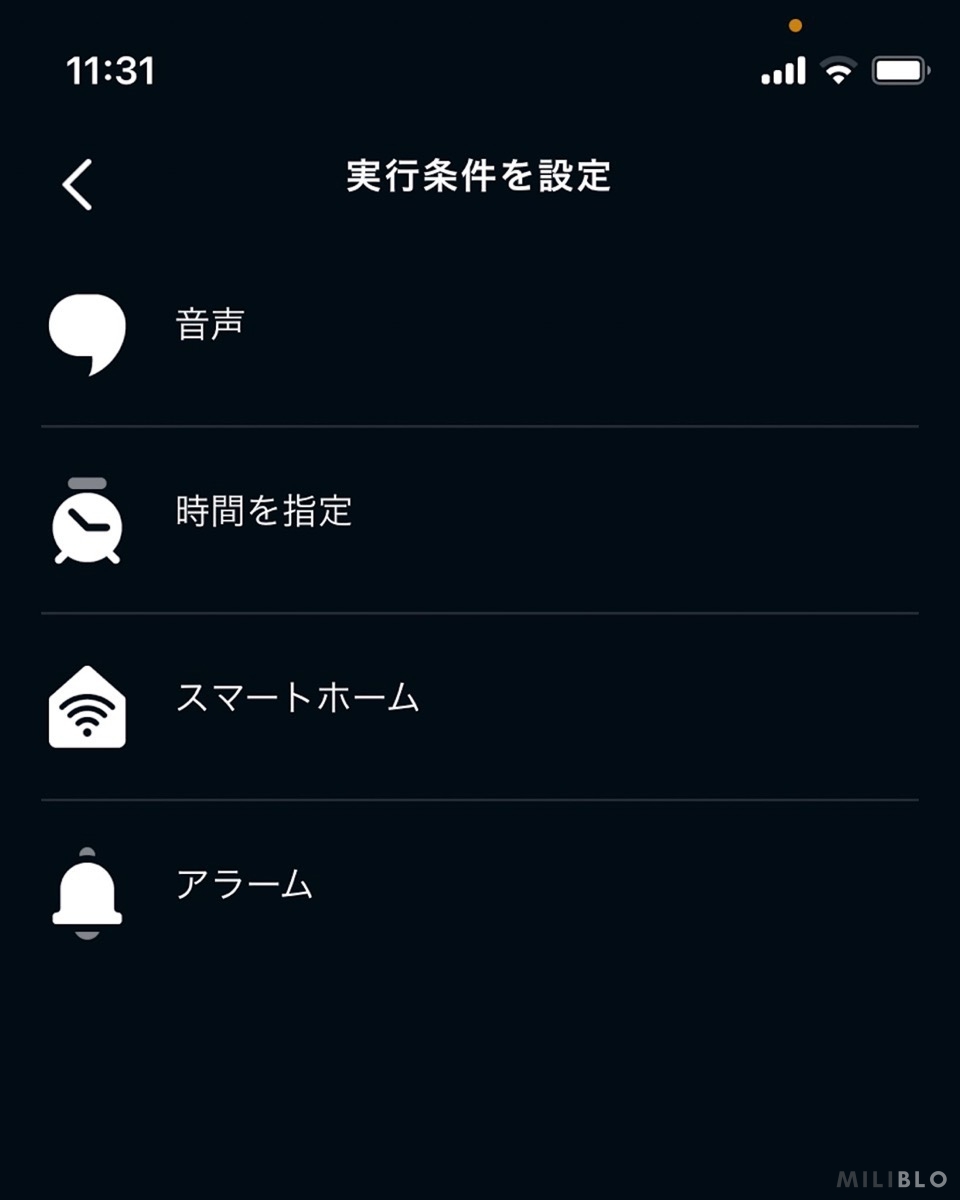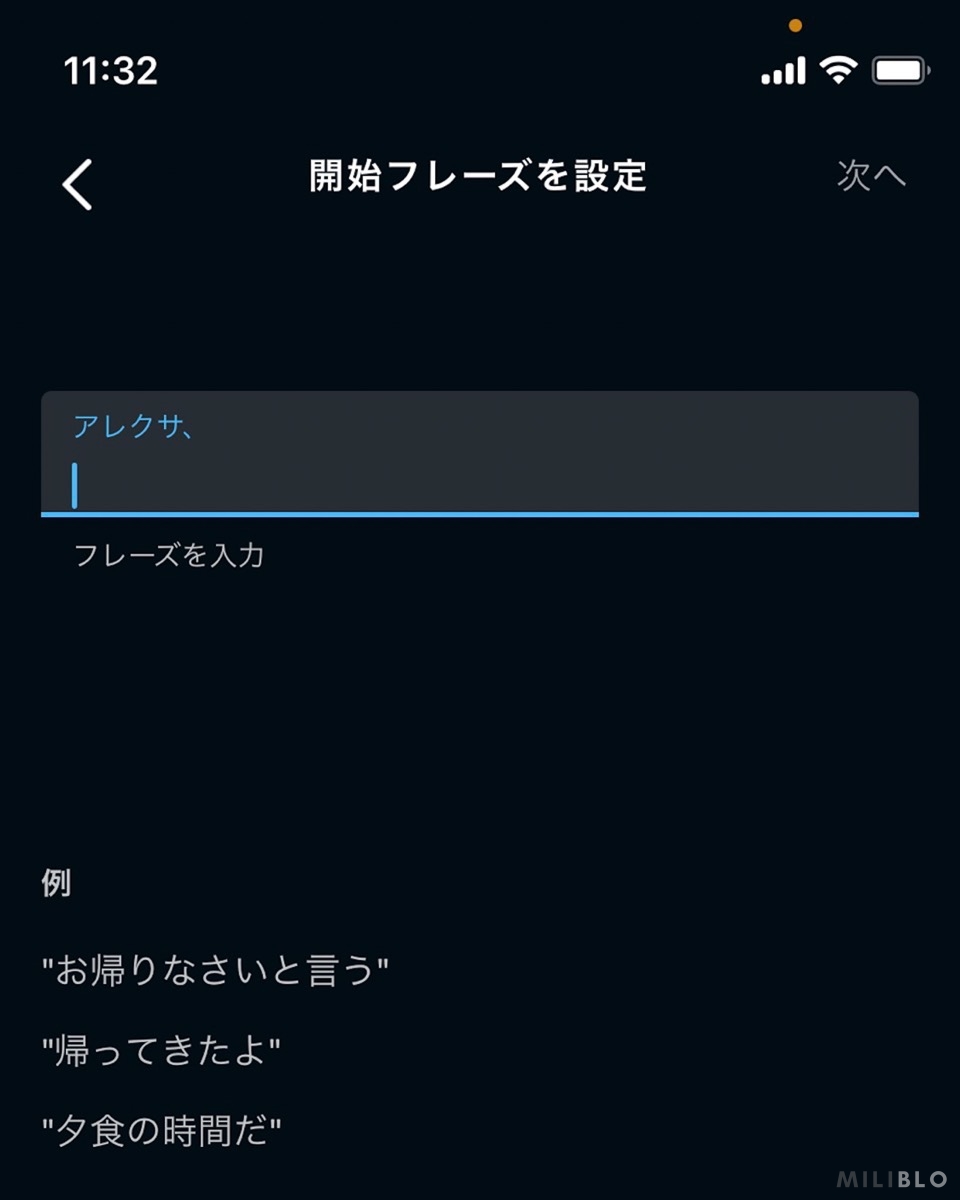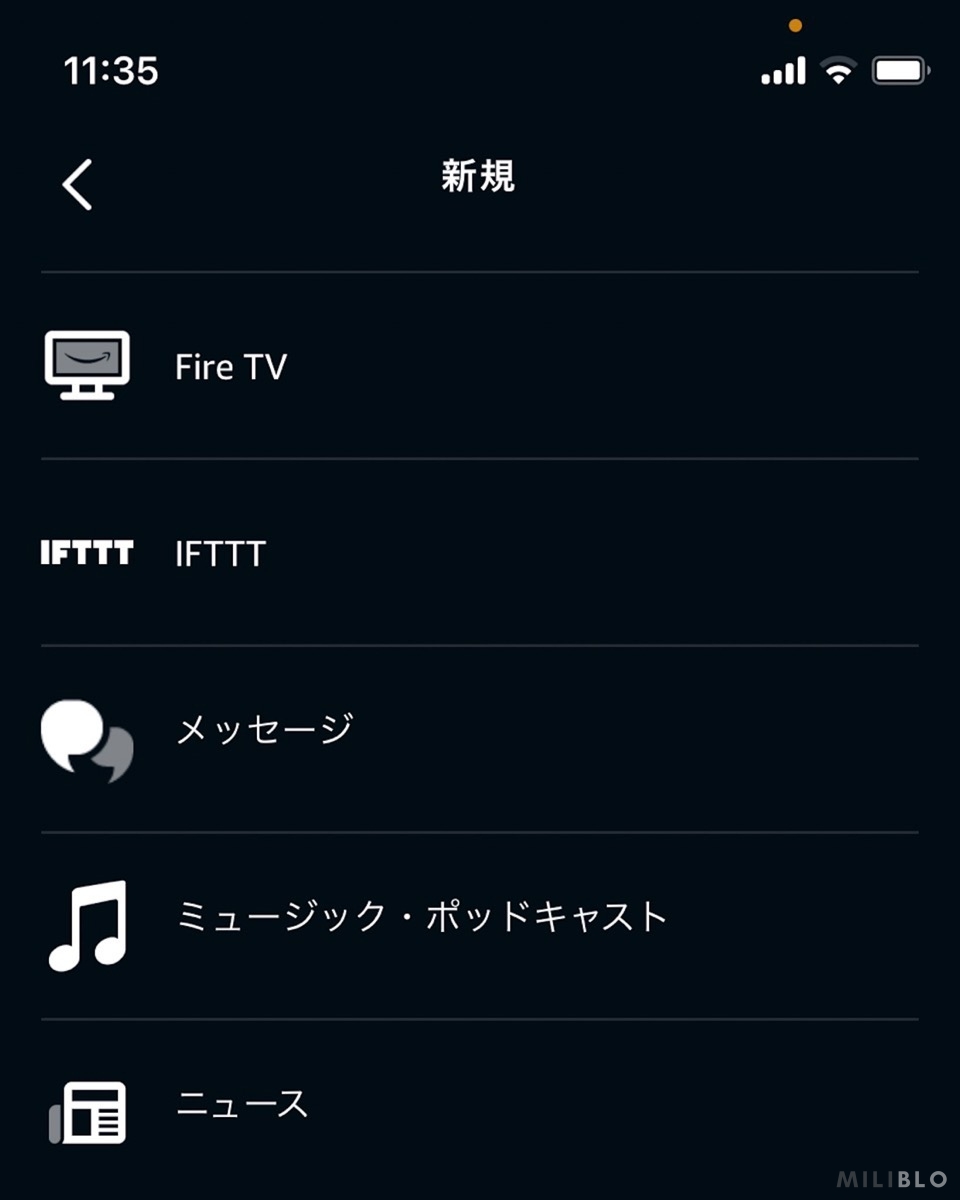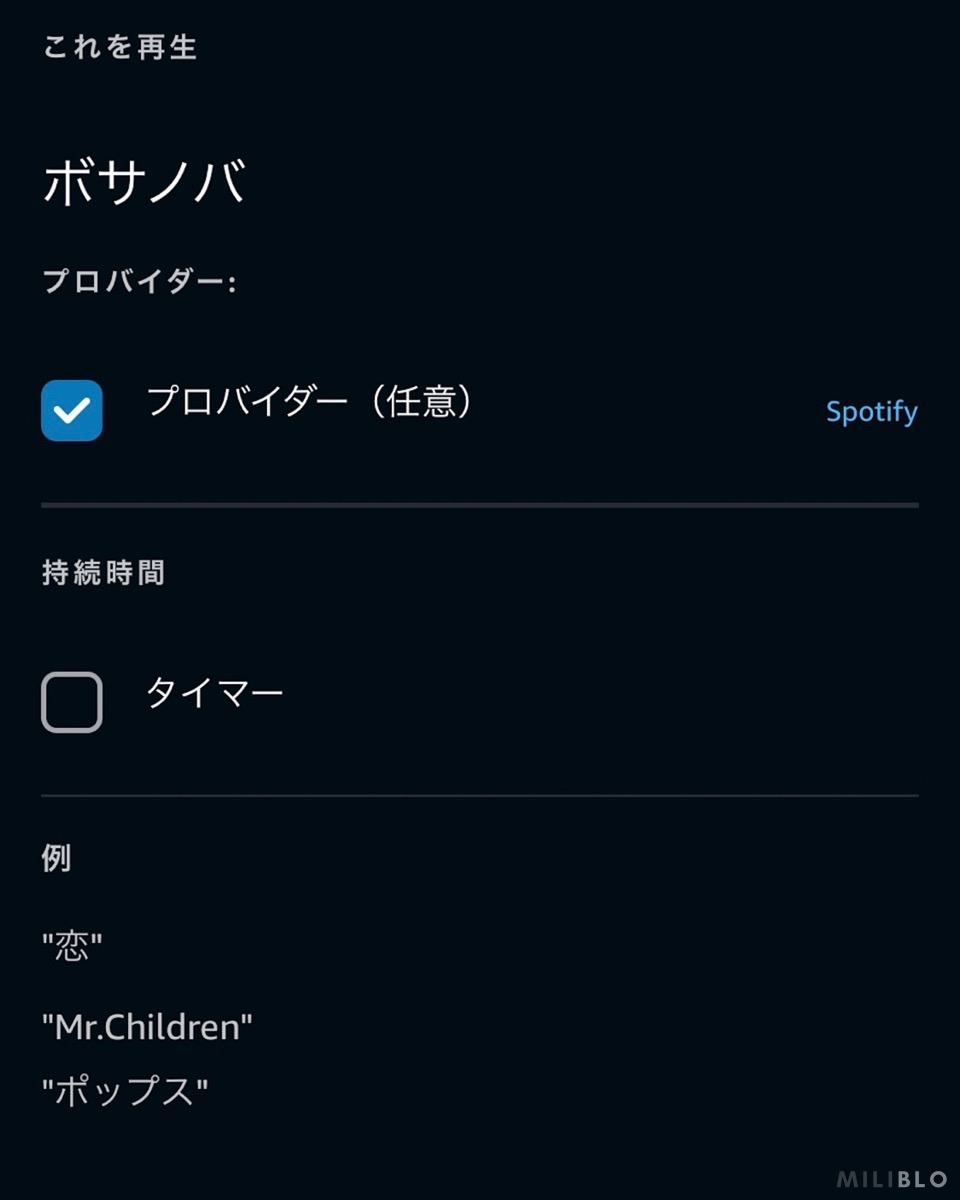” スマートホーム化に挑戦してみたい ―― “
仕事部屋を快適にすることは仕事の生産性に直結する重要なポイント。好きな音楽を聴いたり会社より自由に作業できるのが在宅ワークの魅力の1つなのでぜひ手を加えたいところです。前々から仕事部屋をスマートホーム化したいと思っていたこともあり、思い切ってAmazonのスマートスピーカー「Echo Show5」を導入してみることにしました。
この記事では、Amazonのスマートスピーカー「Echo Show 5」を導入した感想をレビューしながら私の活用方法を紹介します。
この記事で書いていること
- Echo Show 5 の概要
- 良かった点・惜しい点
- できることや活用方法
- この商品をおすすめできる人の条件
会社やカフェ作業はもちろん移動中もイヤホンをつけてる私ですが、耳に何もつけなくて良いのはやはり快適。
ご近所に迷惑になるかなと思って本格的なスピーカーは導入しにくかったんですが、音質・音圧の聞こえ具合がテレワーク(在宅勤務)にピッタリだったので、ぜひ最後まで読んでみてください。
メリット
- 定型アクションがとにかく便利
- 天気予報などがひと声で分かる
デメリット
- 連携アプリに制限がある
- 画面のタッチ感度はイマイチ
Echo Show 5 ができること
Echo Show 5 ができることの中で、私が実際にテレワークで活用している機能 TOP5 を紹介します。
- リマインダー
- 音楽再生
- 天気予報
- タスク管理
- 照明のON/OFF
Echo Show5でできることは色々ありますが、これだけは覚えておいてほしいというものに絞ったので、ぜひ参考にしてみてください。
できること①:アラームの設定
私がEcho Showの機能で1番よく使うのが「アラーム機能」。
在宅ワークで仕事するようになってから時計を見ることを忘れるようになってしまい、次の打合せ開始時刻を ” アレクサ、13:30 にアラームかけて ” と言ってリマインドするようにしています。
 イチ
イチデスクから離れてる可能性があるときは「Apple Watch」のアラームを使うこともあります
打合せや外出など絶対に忘れたくない予定でもそれが頭にちらつくと目の前の作業に集中できないので、覚えておく必要がないものはアレクサにリマインドしてもらうようにして作業するのはかなりおすすめです。
できること②:音楽再生
「ディスプレイ付き」や「AI機能搭載」を謳っていても、Echo Show 5 はスマート”スピーカー”。メイン機能のスピーカーを使わないのはもったいないということで在宅ワーク中の音楽再生はよく使っています。
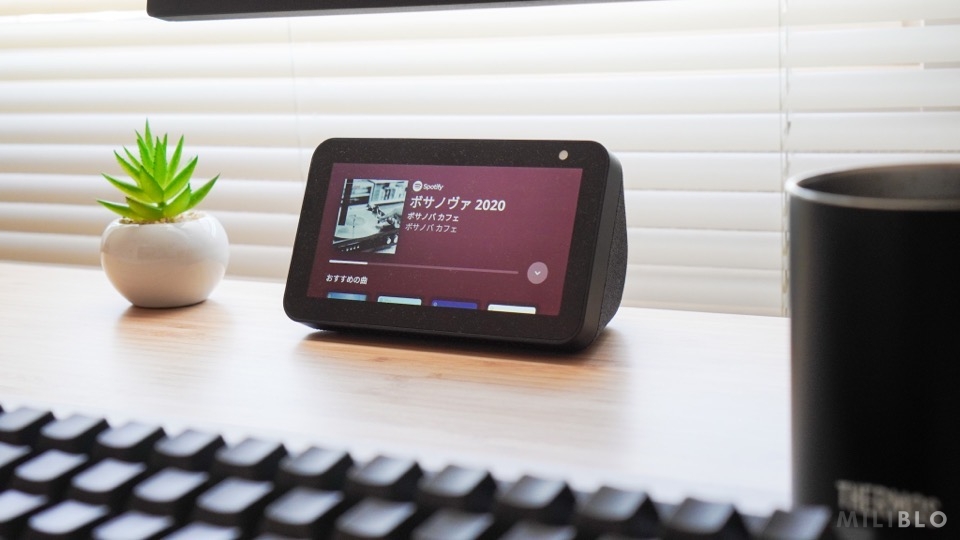
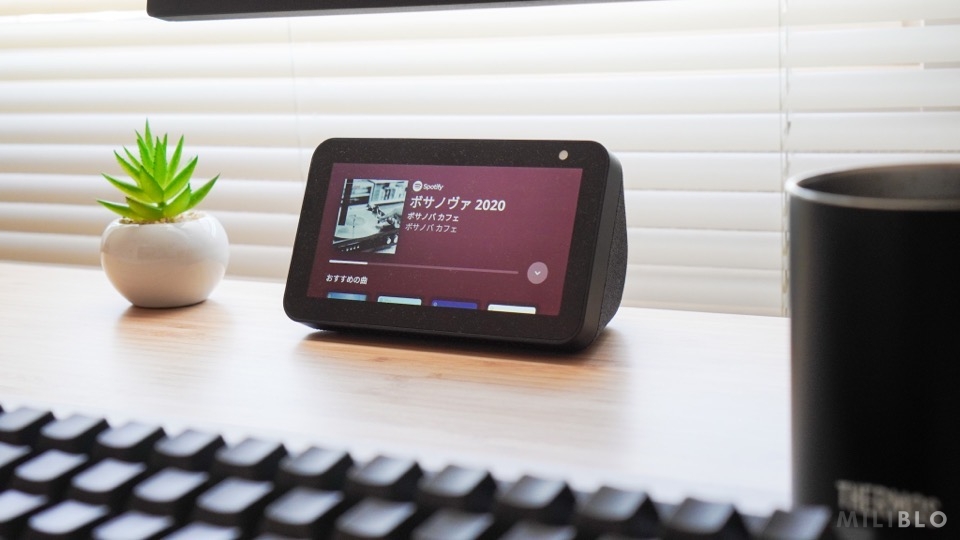
Amazon製品なので「Amazon Music」との相性が良いようですが、私は普段から使っている「Spotify」を連携しています。Echo Show 5 からアプリを起動して音楽再生するとシャッフル再生しかできませんが、iPad などからBluetooth接続してスピーカーとして使えば曲選択やお気に入りの曲だけを流すこともできます。
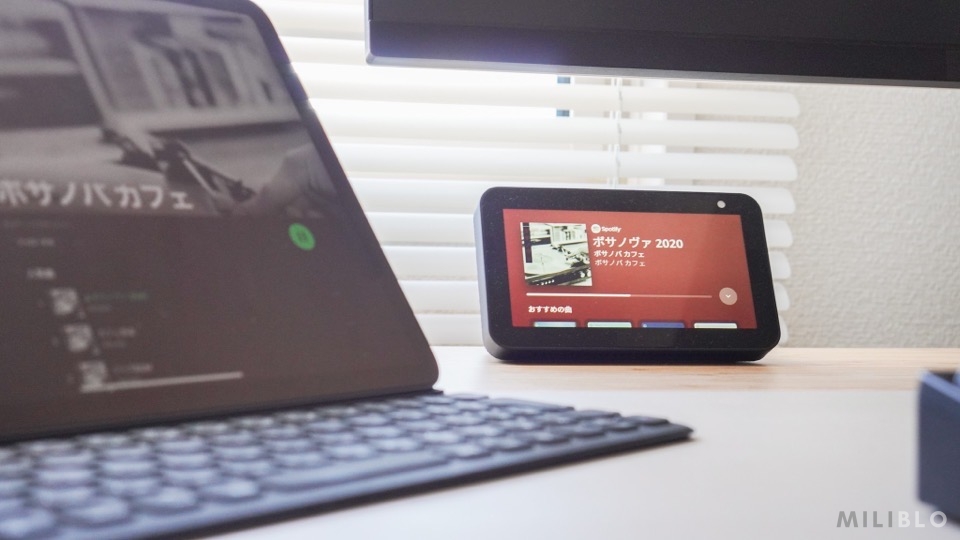
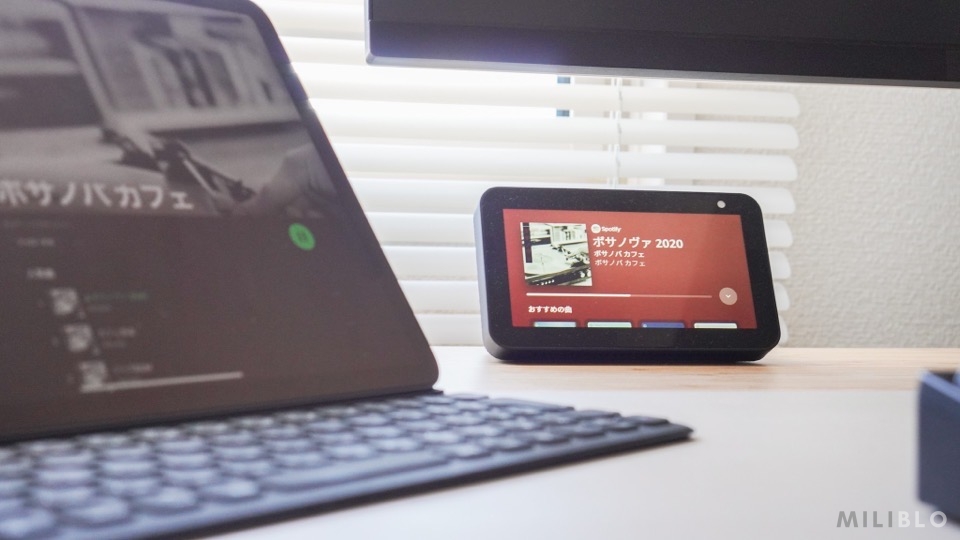
私はタスク管理のために iPad Air4 をデスク上に置いているので、手元ですぐに曲を選択して再生できるのが楽です。



作業中に音楽を流すのは私の定番在宅ワークルーティンです


できること③:天気予報の確認
Echo Show の機能で意外とよく使うのが「天気予報」。
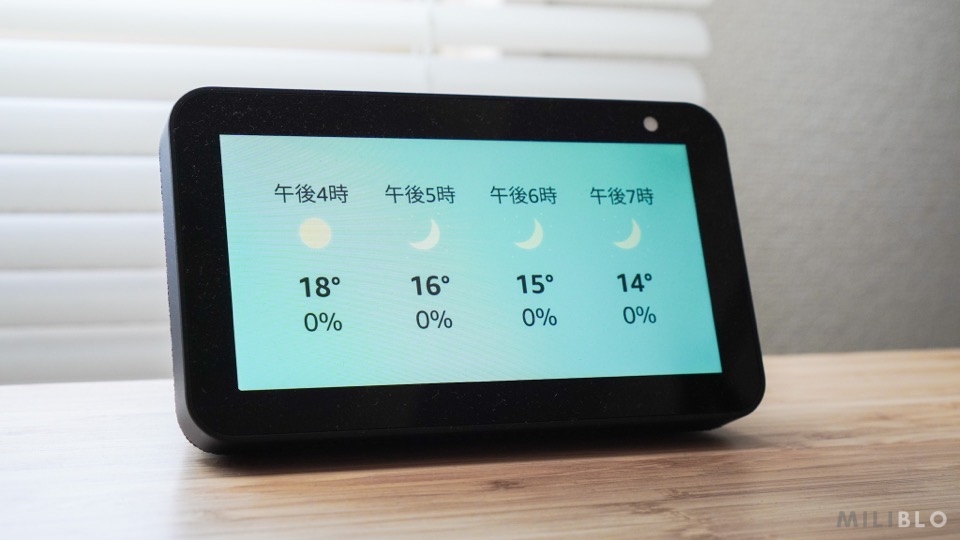
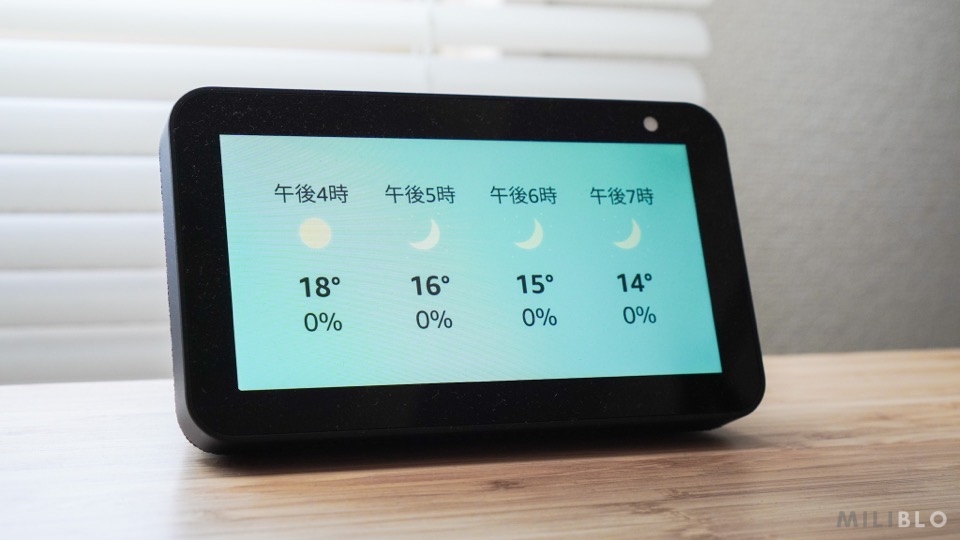
朝、着替えている途中や外出前に ” アレクサ、今日の天気は? ” とその日の気温を確認してから服を選ぶようにしています。Echo Show は Echo botと違って「モニター」が付いているので、音声起動+目で確認できるのでスマホを見るのも面倒だと感じる人にはかなりおすすめです。
できること④:タスク管理
ふいに思いついたタスクをすぐにメモしておきたい時に使えるのが、Echo Showでの「タスク管理」。「Todoist」というアプリを連携して、” アレクサ、○○をタスク追加して ” というと自動でタスク追加されるように設定しています。
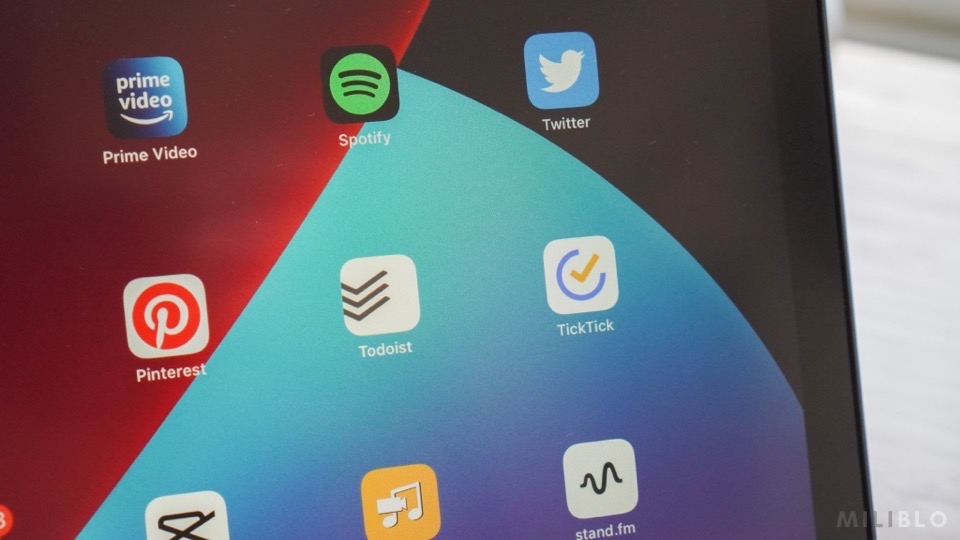
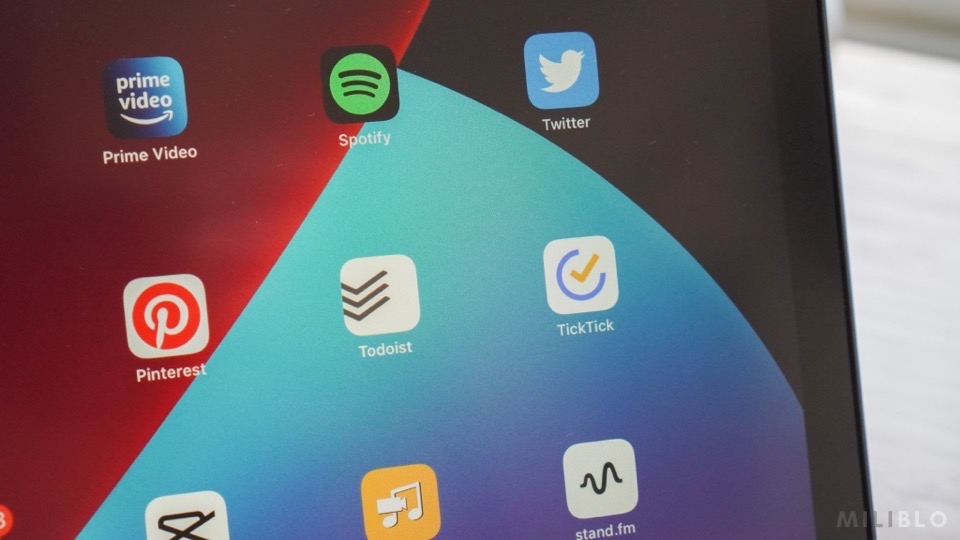
音声で登録したタスクが自動的に文字起こしされているので仕事をしながらのタスク追加も簡単です。



スマホを手に取るのも面倒なときはかなり使える機能w
できること⑤:照明のON / OFF
使ってて特に便利さを感じたのは「音声リモコン」機能。アレクサ(Alexa)対応のスマート電球や付属品が必要ですが、” アレクサ、ライトを消して ” と声をかけるだけで部屋の明かりやデスク周りの照明を操作できるのは想像以上に便利でした。


こうやって細かいことをアレクサに任せることで自分は目の前の作業に集中できるようになり、仕事部屋としての完成度が上がった感じがします。


Echo Show 5 の口コミや評判
TwitterでAmazonの「Echo Show 5」に関する口コミや評判を集めてみました。



ポジティブな意見だと、音声操作の手軽さやスピーカーの便利さを挙げてる人が多い印象
アレクサちゃんが初めてうちにやってきた🔈
AmazonプライムデーでEcho Show 5とSwitchBot Hub Miniのセット買ったんだけどこれで5000円て安っ✨
テレビ、照明、エアコン、空気清浄機、扇風機が声で操作できるってめっちゃ便利なんだけど😆 pic.twitter.com/IGM2P7BqYE— DigiFanTam (@DigiFanTam) July 14, 2022
お安くなっていたのでEcho Show 5を買ってみた
作業中にBGM流す用にいいかもしれない、良い買い物をした気分ー pic.twitter.com/RT1ZEqIOy8— 真秀ろば (@mroba7) August 12, 2022



ネガティブな意見は見つかりませんでしたが、音質の点で「Echo Show 15」のほうが良いと感じる人もいるようです
今日のハイライト「Echo Show 15」
対応ウィジェットはたしかにまだ限定的だけど、タッチパネルは敏感だしカレンダー・音楽・映画・Alexaが使えてこのデザインなら十分いいぞ✨特にスピーカー音質はEcho Show 5とは比べ物にならんレベル☝️ pic.twitter.com/nr0rnrriL6
— 翁(おきな) (@okinalog) May 15, 2022
Echo Show 5 の使用感レビュー
私が愛用しているのはAmazonのスマートスピーカー「Echo Show 5」。


クリックすると商品スペックが見られます
| 製品 | Echo Show 5 |
|---|---|
| サイズ | 幅14.8cm・奥行7.3cm・高さ8.6cm |
| 重さ | 403g |
| ディスプレイ | 5.5インチ |
| スピーカー | 1.6インチ×1 |
| 音声配信 | 〇 |
| 音声ビデオ通話 | 〇 |
| 家電の操作 * | 〇 |
| Bluetooth接続 | 〇 |
Echo Show 5 は多くの人が知っている定番スマートスピーカー。私はこれまでGoogleやiPhoneなど他にも音声操作できるスマートデバイスを色々使ってきましたが、Echo Show が1番音声認識の精度が高いと感じました。
これから初めてのスマートホームデバイスを購入しようと考えてる人は「アレクサ対応」のものを選ぶのが1番無難だと思うので参考にしてもらえれば嬉しいです。
私が在宅ワークで働くサマリーマンということもあって「在宅勤務中によく使う便利機能」を中心に紹介しているので、ぜひ参考にしてみてください。
定型アクションで複雑な音声操作が一言で完了
Echo Show 5 を音声操作するときに覚えておきたいのが定型アクション。私はよく使う操作を「決まった合言葉」として覚えさせていて、それを使うことで音声操作がかなり簡単になりました。
- ” アレクサ、おはよう “
→ Spotifyを起動してボサノバカフェを流す - ” アレクサ、おつかれ “
→ 部屋のライトを消す - ” アレクサ、○○をタスク追加して “
→ ToDoリストにタスクを自動追加する
定型アクションはEcho Show(アレクサ)を使うなら絶対使ったほうが良い機能。「Amazon Alexa」というアプリから設定できるので、ぜひ挑戦してみてください。



この記事でも ” アレクサ、おはよう ” のかけ声でSpotifyを起動するときの設定手順をで紹介しています
音声+視覚で情報確認できて聞き漏れリスク減
デスクに置くスピーカーとしてなら Echo Dot の方がコンパクト。それでも Echo Show を選んだのは「スマートディスプレイ」を搭載しているからでした。
天気予報などは音声だけで「今日の天気は晴れ、気温は~」と答えられても内容が頭に入ってこないし、なんならディスプレイを見たほうが早い。
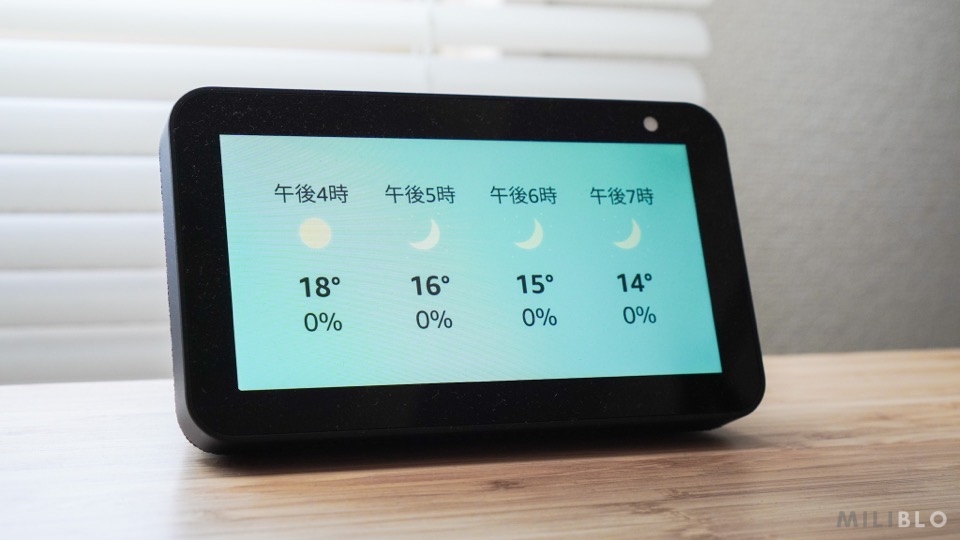
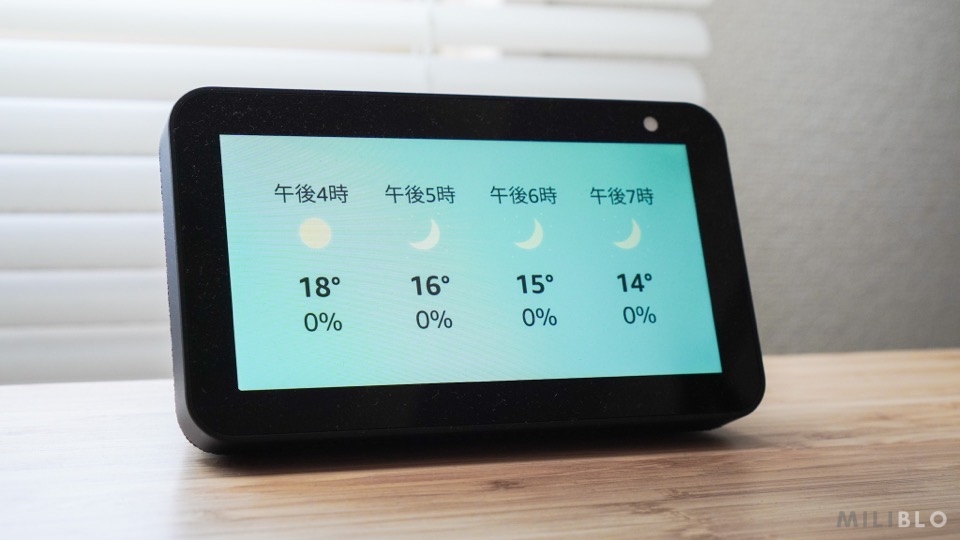
Echo Show 5 には5.5インチのディスプレイが搭載されているので、情報を見て判断できるのは意外と役立ちます。私が使っている「Echo Show5 第1世代」は解像度は100万画素しかありませんが、天気予報や時事ニュースを見るくらいなら十分です。
逆に天気予報やニュースは見ないからスピーカーとして使えればOKという人は「Echo Dot」の方が安くて場所も取らないのでおすすめです。
連携できるアプリに制限があるのが惜しい
Echo Show 5 はAlexa非対応のアプリは使うことができません。私の場合、普段のタスク管理は「TickTick」というアプリを使っていますが残念ながらAlexa非対応なので、Alexa連携できる「Todoist」というタスク管理アプリも併用しています。
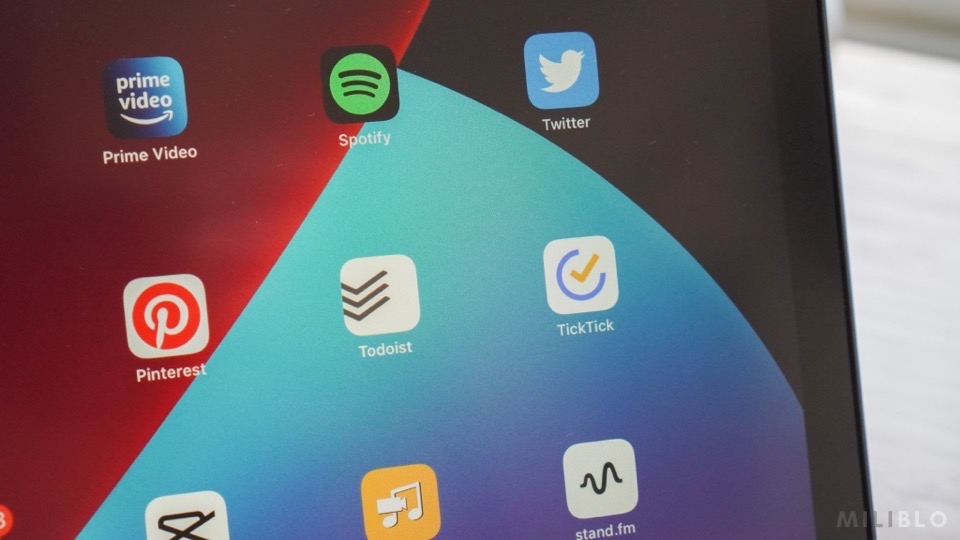
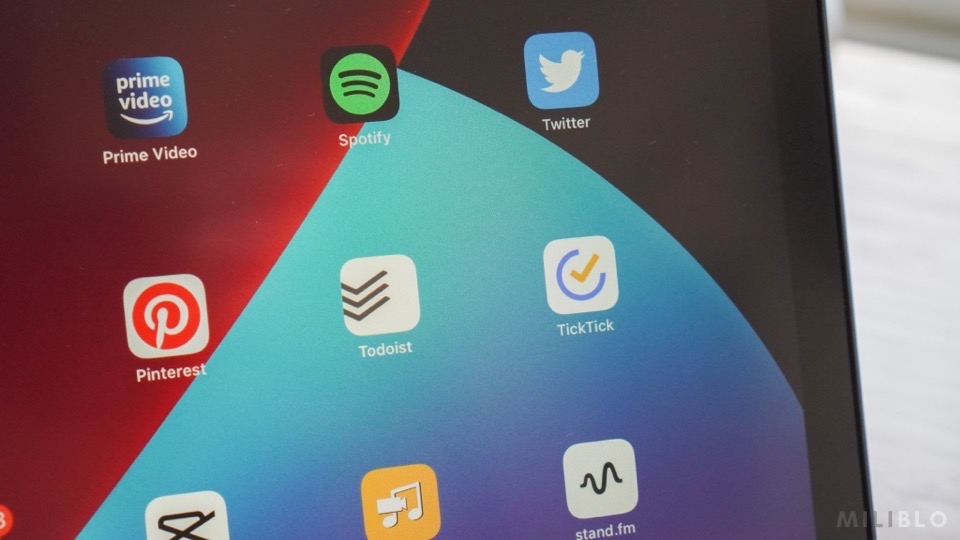
とはいえ音楽再生や天気予報確認で使うくらいなら連携アプリを気にする必要はありません。それくらい Echo Show(Alexa)対応アプリは豊富です。



それでも App Store や Google Play の全アプリに対応しているわけではないので注意
画面操作精度がイマイチ。音声操作がメイン
実際に使ってみて、スマホやタブレットを操作する感覚で Echo Show 5 を画損操作するのは難しいと感じました。画面が小さいからではなく、そもそものタッチ精度が悪かったり UI(ボタンの配置など)がイマイチな印象です。
Amazonのレビューを見ると、これはEcho Show 5(第2世代)でも同じようなので、ディスプレイ(何かを見るためのもの)として使うと割り切って音声操作をメインに使うのがおすすめです。
Echo Show 5 によくあるQ&A
ここでは、Echo Show 5 によくある質問に一問一答形式で回答しました。
購入前に気になるところに回答したつもりなので、ぜひ参考にしてみてください。
Echo Show 5 はこんな人におすすめ
実際に使ってみて感じた Echo show5 をおすすめできるのはこんな人です。
- 音声操作・スマートホーム化に興味がある
- 音質や解像度にはこだわらない
- 画面は天気予報やYouTubeが見られれば十分
スマートスピーカーという製品カテゴリですが、音質を求める人は満足できないかなと思います。
逆に、音質や画面の解像度にはこだわりがなく、手軽に音声操作やスマートホーム化にも挑戦してみたいという人にピッタリです。ぜひ参考にしてみてください。
Amazon Echo Show 5 レビューまとめ
この記事では、Amazonのスマートスピーカー「Echo Show 5」をレビューしました。
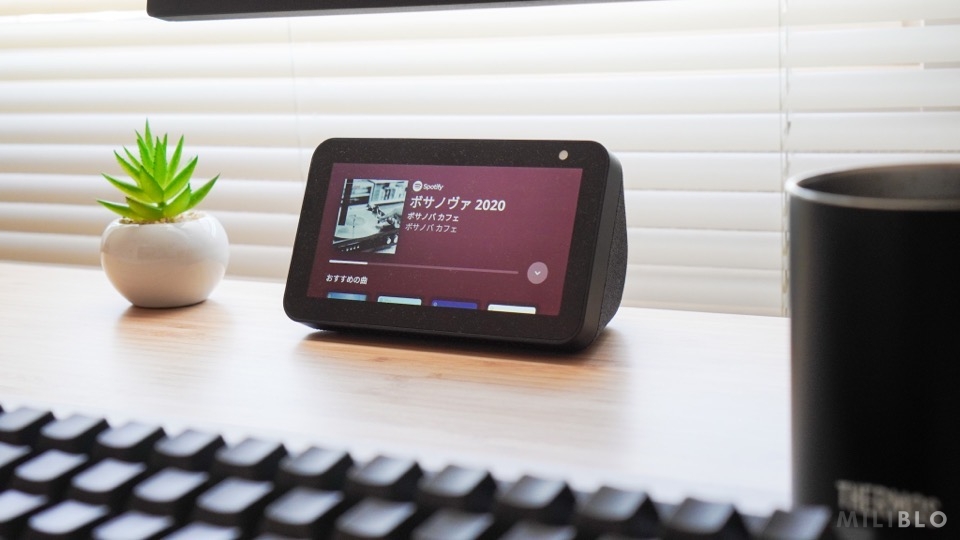
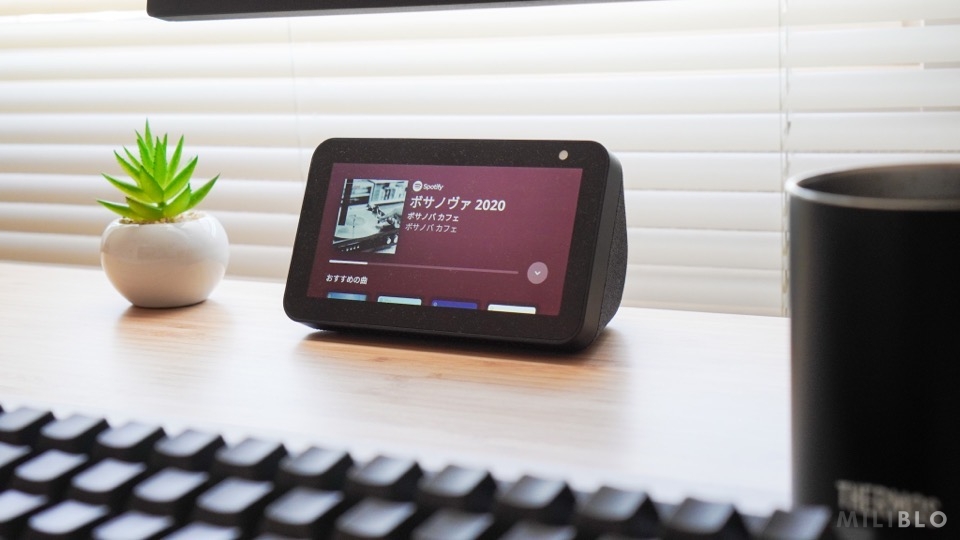
- 定型アクションがとにかく便利
- 天気予報などがひと声で分かる
- 連携アプリに制限がある
- 画面タッチ精度はイマイチ
音声操作に慣れると手作業よりも手間をかけずに色々なことを同時並行で進められるようになります。
- 音楽をかけながら仕事の準備
- 着替えながら天気予報のチェック
- 椅子に座ったまま部屋のライトを点ける
スマートホーム化の一環として音声操作メインで使えるスマートスピーカーを探している人は、ぜひ参考にしてみてください。それでは!
▼この記事に関連する参考記事